ローカル開発環境のお供にHosts File Manager
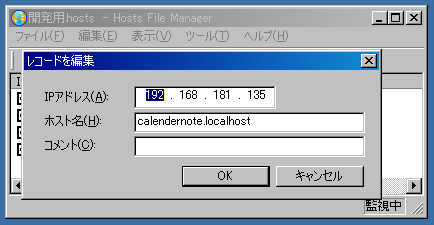
みなさん、こんにちは。アップルの技術系カンファレンスWWDC 2009でiPhoneやSnow Leopard(Mac OS Xの次のバージョンのコードネーム)など、待ちこがれていた製品が発表されてテンションがあがってきたtanakaです。iPhoneは買うことになるでしょう。Snow Leopardは2万円くらいでも払う気でいましたが、アップグレード版は5,000円以下で買えそうなのもうれしいですね。
さて、今日は、開発用サイトにドメイン名を割り当てるのに便利なツールの紹介です。
ローカルの開発環境のお供にHosts File Manager
coLinuxやVmware上にウェブアプリケーションの開発環境を作っていると、ドメイン名の割り当てのためにhostsファイルを編集することになると思います。(WindowsXPでは、C:\WINDOWS\system32\drivers\etc\hosts のこと)
Hosts File Managerはこのファイルの管理を簡単にしてくれるツールです。私は次のような使い方をしています。
- 開発用サイトへのドメイン名(FQDN)割り当て
- オリジナルのhostsファイルとの切り替え
- インターネット上のDNSで設定する前に、SSLの設定ができているかの確認
では、インストールして上記のような使い方をするまでの流れを順に説明いたします。
オリジナルと開発用のhostsファイル
Hosts File Managerのページの一番下からダウンロードページに移動して、インストーラをダウンロード、実行します。インストールが終了すると、スタートメニューからアクセスできますので、Hosts File Managerを起動します。
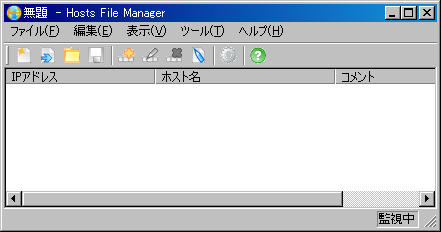
そうすれば、このツールを使ってhostsファイルを編集できるようになりました。プログラムを起動した時点で、既存のhostsファイルが「オリジナル.hosts」という名前で保存されています。(実際の場所はC:\Documents and Settings\ユーザー名\Application Data\Software Factory\Hosts File Manager) ファイル→開く...を選ぶと、オリジナル.hostsというファイルが見えると思いますので、これを開きます。hostsファイルをいままで編集したことがない場合は、次のように表示されるでしょう。
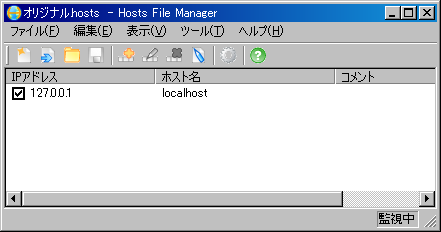
ここですぐに、「名前を付けて保存...」を選び、「開発用.hosts」という名前で保存しましょう。これで準備はOKです。
hostsファイルの切り替え
開発用.hostsの編集モードになりました。2つのhostsファイルを用意しましたが、これは「ツール→hostsファイルの切り替え」で簡単に切り替えることができます。
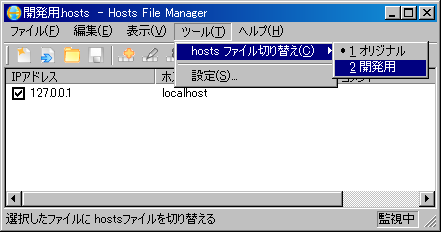
ここで、開発用.hostsに切り替えると C:\WINDOWS\system32\drivers\etc\hostsに反映されるようになります。ここで注意点ですが、この状態で、開発用.hostsを編集・保存したとします。保存した段階でhostsに反映されてると思われるかもしれませんが、実際はhostsファイルの切り替えをしないと切り替わりません。「編集→保存→切り替え」、この3ステップが必要です。
ドメイン名の追加、有効/無効化
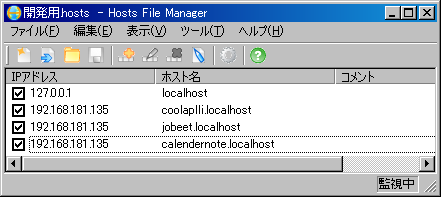
追加は+アイコンから、各エントリは右端のチェックボックスで有効/無効を切り替えます。一度に編集したいときのために「ソースを直接編集」で簡易なエディタが開きます。
まとめ
今日は、coLinuxやVmwareでウェブ開発を行っているときに便利なHosts File Managerを紹介いたしました。このアプリ、×を押しても終了せず、タスクトレイからアクセスできますので、スタートアップに入れるのもいいと思います。
